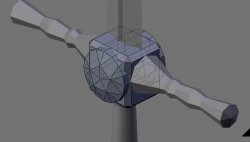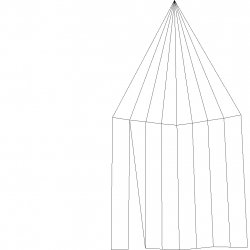Hallo und noch mal ein Dankeschön für alle Antworten :good:
Mehrere Fragen: Wo bzw wie (an welchen Kanten) muss man die Linien markieren?
Dann noch ein Verständnis-Frage: Wenn ich es richtig verstanden habe muss ich das (bein Unwrappen) entstandene Image exportieren und zB mit Gimp öffnen, um dann die Texturen draufzupacken, richtig?
Eine Frage hab ich noch: Ich hab gehört das Oblivion nur mit 3eckigen Polys arbeitet. Stimmt das, und wenn ja wie krieg ich das hin?
ByeBye
Hi,
die seams ziehst Du immer am besten da, wo Du sie nachher nicht so stark siehst, also an Kanten entlang, oder läßt sie in Falten verschwinden. Bei so einfachen symetrischen Objekten wie Deinem Schwert, reicht es, wenn Du sie entlang der Mitte ziehst, also genauso, wie die Schneide verläuft.
Denke mal Du hast einzelne Objekte für Klinge, Griff und Parierstange. Mache es bei diesen genauso, immer in der Mitte und einmal komplett herum. Wenn Du eine Edge (Linie) auf der Schneide der Klinge mit ALT+RechteMaustaste markierst, dann müsstest Du schon die perfekte Linie haben. Dann STRG+E und mark seams auswählen. Wenn Du irgendwann mal feststellst, das Deine seams doch nicht so toll waren, einfach die entsprechende markieren, STRG+E und clear seams.
Um Dein Objekt zu texturieren kannst Du eigentlich in blender bleiben, nur wenn Du Deine Textur per Hand verfeinern oder komplett selbst anfertigen willst, brauchst Du ein zusäztliches 2D-Programm.
Um z.B. die Klinge des Schwertes zu texturieren, wähle im edit mode alle faces aus und drücke "U" für "unwrap". Dort siehst Du einige Möglichkeiten, die Du mal an anderer Stelle ausprobieren kannst. Da Du aber bereits seams gezogen hast, nimmst Du die erste in der Liste "unwrap". Teile jetzt Deine screen und gehe in den UV/ image editor. Dort siehst Du Dein "abgeschältes" Objekt.
Jetzt gehst Du auf Image->Open und suchst Dir eine Textur aus Deinem Ordner. Dann kannst Du eine Hälfte Deiner Klinge markieren und sie so zurechtrücken, dass sie genauso auf die Textur paßt, wie Du willst. Alle Funktionen wie Skalieren, Rotieren oder Grab funktionieren auch hier.
Als nächstes gehst Du in die Texture buttons (F6) und wählst unter Texture Type "Image" aus. Dann öffnet sich ganz rechts eine neue Tabelle, dort steht "load". Vor "load" ist ein kleines Kästchen, da klickst Du drauf und wählst deine Textur nochmal aus. Das ist für blender nicht so wichtig, aber für den Gebrauch als nif in Morrowind/Oblivion unerläßlich!!!
Jetzt in die shading buttons wechseln (F5) und auf den roten Ball klicken (material buttons). In der Tabelle "Material" auf "texface" klicken und in der Tabelle "Map input" UV auswählen. Darunter kannst Du noch die Textur der jeweiligen Form deines Objektes anpassen (flat, cube, tube, sphere). Deine Klinge ist flach, also nehmen wir "flat".
Wichtig: Das nif-fileformat kann keine gepackten Texturen, wie z.B. jpg, png verwenden, also sollte Deine Textur tga, dds oder bmp als Format haben. Weiterhin ist darauf zu achten, dass die Pixel x Pixel - Zahl einem Vielfachen von 2 entspricht, also 256x256, 512x512, 1024x1024 usw. aber auch gemischtes ist möglich 256x512, 512x1024.
Wenn Du nichts sehr anspruchsvolles machen willst, kannst Du Dein ganzes Schwert auf diese Weise texturieren. Es geht aber natürlich auch schöner. Ich schlage aber vor, Du übst erstmal das alles hier und postest dann mal ein paar screens. Danach erkläre ich Dir wie es noch besser zu machen ist und wie man die Kollisionsbox für Dein SChwert herstellt.
Und falls Du es irgendwann mal ganz professionell haben willst, dann soll Nilez Dir das gefälligst erklären!!!

PS: Ist etwas ausführlicher geworden, hatte Langeweile. Wenn ich etwas vergessen oder falsch gemacht habe, bitte gerne editieren.:-D
PPS: Das mit den 3-eckigen polys geschieht beim Export ins nif-Format automatisch, brauchst Dich also nicht drum kümmern!
Greets, TheDaywalker!!!


 . Wenn jemand also ein anderes Tutorial kennt wär es nett wenn er es postet und ein-zwei Wörter dazu schreibt.
. Wenn jemand also ein anderes Tutorial kennt wär es nett wenn er es postet und ein-zwei Wörter dazu schreibt.